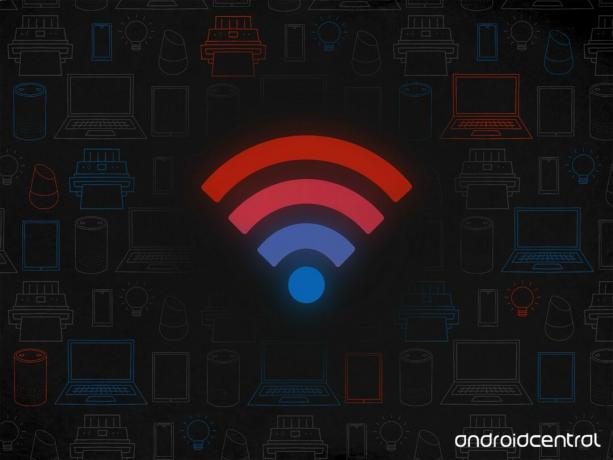 Πηγή: Apoorva Bhardwaj / Android Central
Πηγή: Apoorva Bhardwaj / Android Central
Αν είσαι Δουλεύοντας από το σπίτι για πρώτη φορά, μπορεί να είναι πολύ συνηθισμένο. Είναι εύκολο να αισθάνεστε απομονωμένοι και συγκλονισμένοι και το τελευταίο πράγμα που θέλετε να αντιμετωπίσετε είναι μια αναξιόπιστη σύνδεση στο Διαδίκτυο. Ένα σταθερό σήμα Wi-Fi είναι απόλυτη αναγκαιότητα όταν εργάζεστε από το σπίτι και είναι ιδιαίτερα ενοχλητικό όταν βρίσκεστε στη μέση μιας βιντεοκλήσης και ο δρομολογητής σας αποφασίζει να σβήσει.
Αντιμετωπίζετε προβλήματα με το δρομολογητή σας ή δεν λαμβάνετε το εύρος ζώνης που πληρώνετε; Υπάρχουν μερικά πράγματα που μπορείτε να κάνετε για να βελτιώσετε τα πράγματα πριν από την αναβάθμιση σε ένα από τα οι καλύτεροι ασύρματοι δρομολογητές προς πώληση σήμερα. Ας αρχίσουμε.
Δείτε αν λαμβάνετε τις διαφημιστικές ταχύτητες
 Πηγή: Apoorva Bhardwaj / Android Central
Πηγή: Apoorva Bhardwaj / Android Central
Πριν ξεκινήσουμε, το πρώτο πράγμα που πρέπει να κάνετε είναι να δείτε τι είδους εύρος ζώνης λαμβάνετε πραγματικά από το δρομολογητή σας. Μεταβείτε σε έναν ιστότοπο όπως
Fast.com, μετρήστε το εύρος ζώνης και δείτε αν ταιριάζει με αυτό που πρέπει να λάβετε. Το Fast ανήκει στο Netflix και αποτελεί έναν καλό δείκτη του πραγματικού εύρους ζώνης που παραδίδεται στη συσκευή σας.Η Verizon προσφέρει το Pixel 4a με μόλις $ 10 / μήνα σε νέες Απεριόριστες γραμμές
Ένα σημείο που πρέπει να σημειωθεί εδώ είναι ότι δεν θα λάβετε ποτέ το διαφημιζόμενο εύρος ζώνης μέσω Wi-Fi. Έχω σχέδιο Gigabit, αλλά μέσω Wi-Fi δεν λαμβάνω 600Mbps ή περισσότερο σε δεδομένη στιγμή σε οποιαδήποτε συσκευή. Αυτό συμβαίνει επειδή τα σήματα Wi-Fi εξασθενούν σε μεγάλες αποστάσεις και ακόμη και αν κάθεστε λίγα μέτρα μακριά από το δρομολογητή σας, δεν θα δείτε το πλήρες εύρος ζώνης που αναφέρεται από τον πάροχο υπηρεσιών σας.
Η μόνη λύση για να αποκτήσετε το εύρος ζώνης που πληρώνετε είναι η ενσύρματη διαδρομή. Έχω ένα καλώδιο Ethernet συνδεδεμένο στη μηχανή εργασίας μου και το άλλο άκρο συνδέεται με έναν διακόπτη που στη συνέχεια συνδέεται στο δρομολογητή. Με αυτόν τον τρόπο, λαμβάνω την πλήρη απόδοση Gigabit χωρίς καθυστέρηση.
Ένας άλλος παράγοντας που πρέπει να σημειωθεί είναι ότι δεν πρέπει να προσέχετε μόνο το εύρος ζώνης, αλλά και την καθυστέρηση. Οι υψηλοί χρόνοι ping θα οδηγήσουν σε αξιοσημείωτη καθυστέρηση κατά το παιχνίδι και την προσωρινή αποθήκευση κατά τη ροή βίντεο. Εάν βλέπετε χαμηλό εύρος ζώνης που δεν ταιριάζει με αυτό που πρόκειται να λάβετε, υπάρχουν μερικά πράγματα που μπορείτε να κάνετε.
Μετακινήστε το δρομολογητή σας σε υψηλότερο έδαφος
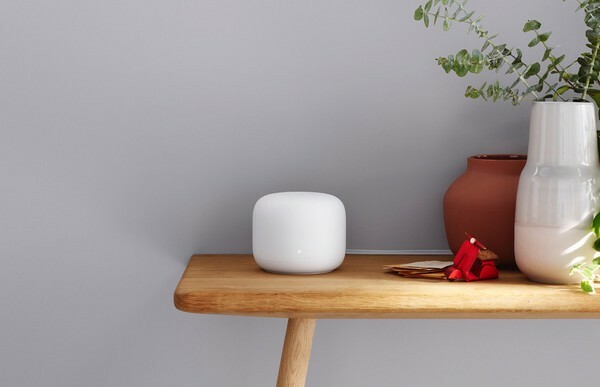 Πηγή: Google
Πηγή: Google
Το πρώτο πράγμα που πρέπει να κάνετε εάν αντιμετωπίζετε προβλήματα συνδεσιμότητας στο δρομολογητή σας είναι να το μετακινήσετε σε μια νέα θέση. Η ιδανική τοποθεσία για έναν δρομολογητή είναι ψηλά στον τοίχο, με αυτόν τον τρόπο το σήμα του δεν αναπηδά από κοντινά αντικείμενα. Στην ιδανική περίπτωση, ο δρομολογητής σας πρέπει να βρίσκεται σε κεντρική τοποθεσία στο σπίτι σας που δεν βρίσκεται κοντά σε μεγάλα μεταλλικά αντικείμενα ή άλλα ηλεκτρονικά. Εάν αυτό δεν είναι δυνατό, τουλάχιστον βεβαιωθείτε ότι το τοποθετείτε ψηλά σε έναν τοίχο. Όλοι οι δρομολογητές έρχονται με αγκύλες έτσι ώστε να μπορούν να τοποθετηθούν στον τοίχο για καλύτερη κάλυψη σήματος.
Θα παρατηρήσετε αμέσως μια διαφορά μόλις αλλάξετε το δρομολογητή σε μια νέα θέση. Όσο λιγότερα αντικείμενα παρεμποδίζονται, τόσο καλύτερο ασύρματο σήμα θα λάβετε από το δρομολογητή σας. Εάν έχετε παρατηρήσει ποτέ δρομολογητές σε εμπορικά κέντρα ή στο γραφείο σας, θα έχετε δει ότι είναι τοποθετημένοι στην οροφή. Αυτό γίνεται για τη μεγιστοποίηση της κάλυψης.
Εάν βλέπετε νεκρές ζώνες στο σπίτι σας όπου δεν υπάρχει καθόλου σήμα Wi-Fi, σκεφτείτε το ενδεχόμενο να τοποθετήσετε το δρομολογητή σας σε έναν τοίχο και θα πρέπει να μετριάσετε το πρόβλημα.
Ενημερώστε το υλικολογισμικό σας
Αυτό είναι ένα εύκολο βήμα, αλλά αυτό που συχνά παραβλέπεται. Οι δρομολογητές λαμβάνουν ενημερώσεις μία φορά κάθε λίγες εβδομάδες, αλλά πρέπει να εγκαταστήσετε χειροκίνητα το νέο υλικολογισμικό. Αυτό δεν είναι πρόβλημα με νεότερο δρομολογητή ή σύστημα πλέγματος καθώς ενημερώνουν αυτόματα το υλικολογισμικό, αλλά αν χρησιμοποιείτε παλαιότερο δρομολογητή, αυτό είναι ένα από τα πρώτα πράγματα που πρέπει να κάνετε.
Για να εγκαταστήσετε την ενημέρωση, μεταβείτε στη διεπαφή διαχείρισης του δρομολογητή σας. Για τους περισσότερους δρομολογητές καταναλωτών, θα είναι είτε 192.168.1.1 είτε 192.168.50.1. Εάν έχετε έναν νεότερο δρομολογητή που διαθέτει φορητό υπολογιστή-πελάτη, μπορείτε επίσης να εγκαταστήσετε μια ενημέρωση υλικολογισμικού από εκεί.
Χρησιμοποιήστε έναν αναλυτή Wi-Fi για να ελαχιστοποιήσετε τις παρεμβολές
 Πηγή: Apoorva Bhardwaj / Android Central
Πηγή: Apoorva Bhardwaj / Android Central
Ένα από τα μεγαλύτερα προβλήματα με τους σύγχρονους δρομολογητές Wi-Fi είναι η παρεμβολή σήματος. Όλοι έχουν ένα δρομολογητή Wi-Fi στο σπίτι τους και με όλους τους δρομολογητές που χρησιμοποιούν παρόμοιες συχνότητες, αυτά τα κανάλια τείνουν να συσσωρεύονται. Ευτυχώς, μπορείτε να χρησιμοποιήσετε ένα δωρεάν βοηθητικό πρόγραμμα όπως Εργαλεία δικτύου NetX για να βρείτε ποια κανάλια χρησιμοποιούνται και αλλάξτε το δρομολογητή σας σε άλλο κανάλι για να ελαχιστοποιήσετε τις παρεμβολές.
Το NetX έχει ένα πληρωμένη έκδοση που προσφέρει περισσότερες πληροφορίες, αλλά αν θέλετε απλώς να πάρετε μια καλύτερη ιδέα για τα κανάλια στα οποία μεταδίδει ο δρομολογητής Wi-Fi, θα πρέπει να είστε εντάξει με τον δωρεάν πελάτη.
Με το NetX, μπορείτε εύκολα να διαπιστώσετε εάν σήματα από άλλες πηγές Wi-Fi παρεμβαίνουν στον δικό σας δρομολογητή. Οι περισσότεροι δρομολογητές έρχονται με δύο ζώνες - μια ζώνη 2,4GHz που έχει μεγάλη εμβέλεια αλλά περιορισμένο εύρος ζώνης και μια ζώνη 5GHz με περιορισμένο εύρος αλλά σημαντικά περισσότερο εύρος ζώνης. Το NetX σας δείχνει όλα τα σήματα Wi-Fi στην περιοχή σας και μπορείτε επίσης να δείτε τις ζώνες.
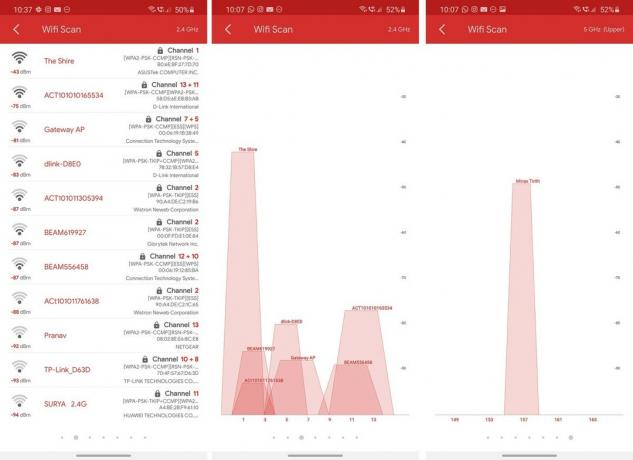 Πηγή: Harish Jonnalagadda / Android Central
Πηγή: Harish Jonnalagadda / Android Central
Όπως μπορείτε να δείτε στα παραπάνω στιγμιότυπα οθόνης, ο δρομολογητής μου μεταδίδει στο κανάλι 1 μέσω της ζώνης 2,4 GHz (The Shire). Το δεύτερο στιγμιότυπο οθόνης δείχνει την παρέμβαση από άλλα δίκτυα Wi-Fi στην περιοχή και μπορείτε να το δείτε ότι παρόλο που δεν μεταδίδονται απαραίτητα στο ίδιο κανάλι, εξακολουθούν να υπάρχουν πολλά επικάλυψη. Στην ιδανική περίπτωση, θα θελήσετε να επιλέξετε μεταξύ των καναλιών 1, 6 ή 11, επιλέγοντας το κανάλι που έχει το μικρότερο ποσοστό παρεμβολών με βάση τα δεδομένα που παρέχει το NetX.
Αυτό δεν είναι τόσο μεγάλο ζήτημα στη ζώνη των 5GHz όσο υπάρχουν περισσότερα γενικά. Ο δρομολογητής μου χρησιμοποιεί το κανάλι 157 στη ζώνη 5GHz (Minas Tirith - Μου αρέσει πολύ το LOTR) και δεν υπάρχει παρέμβαση σε αυτήν τη συγκεκριμένη ζώνη.
Για να αλλάξετε τα κανάλια και για τις ζώνες 2,4GHz και 5GHz, θα πρέπει να συνδεθείτε στη διεπαφή διαχείρισης του δρομολογητή σας στα 192.168.1.1 ή 192.168.50.1, μεταβείτε στο Ασύρματος ή Διαδίκτυο ρυθμίσεις και επιλέξτε ένα κανάλι. Θα πρέπει να το κάνετε αυτό ξεχωριστά και για τις ζώνες 2,4GHz και 5GHz.
Η χρήση ενός εργαλείου όπως το NetX για τη μέτρηση των παρεμβολών και τη βελτιστοποίηση των συχνοτήτων του σήματος Wi-Fi σας θα συμβάλει σημαντικά στην παροχή καλύτερης ταχύτητας.
Χρησιμοποιήστε το QoS για να δώσετε προτεραιότητα στην επισκεψιμότητα
Οι περισσότεροι απο οι καλύτεροι ασύρματοι δρομολογητές αυτές τις μέρες προσφέρουν μια δυνατότητα ποιότητας υπηρεσίας που σας επιτρέπει να δώσετε προτεραιότητα στην κυκλοφορία για μια συγκεκριμένη συσκευή. Εάν παίζετε πολλά παιχνίδια στην κονσόλα σας και θέλετε να ελαχιστοποιήσετε την καθυστέρηση, μπορείτε να του ορίσετε υψηλότερη προτεραιότητα.
Για να το κάνετε αυτό, θα πρέπει για άλλη μια φορά να κατευθυνθείτε στη διεπαφή διαχείρισης του δρομολογητή σας στα 192.168.1.1 ή 192.168.50.1, επιλέξτε QoS και επιλέξτε τις συσκευές σας. Ορισμένοι δρομολογητές σάς επιτρέπουν να δώσετε προτεραιότητα σε μια υπηρεσία - όπως ροή βίντεο ή παιχνίδια - καθιστώντας πολύ πιο εύκολο να ρυθμίσετε τα πράγματα.
Μπορείτε να δείτε μια αξιοσημείωτη διαφορά στο εύρος ζώνης αφαιρώντας τις παρεμβολές καναλιού και μετακινώντας τη δική σας δρομολογητής σε μια νέα τοποθεσία, αλλά υπάρχουν σενάρια όπου απλά δεν μπορείτε να εξαλείψετε τις νεκρές ζώνες στο σπίτι. Σε αυτές τις περιπτώσεις, είστε καλύτερα αγορά ενός συστήματος πλέγματος Wi-Fi που μπορεί να παρέχει ένα αξιόπιστο ασύρματο σήμα σε όλα τα μέρη του σπιτιού σας.
Αλλά εάν το κύριο ζήτημά σας σχετίζεται με το εύρος ζώνης, τα μέτρα που περιγράφονται παραπάνω πρέπει να κάνουν τη διαφορά. Εάν εξακολουθείτε να αντιμετωπίζετε προβλήματα, ενημερώστε μας στα παρακάτω σχόλια.
Το καλύτερο εκεί έξω

Σε μια δική του τάξη
Εάν θέλετε τα καλύτερα αυτόνομα χρήματα δρομολογητή να αγοράσουν, το RT2600ac είναι ο τρόπος να πάτε. Με τέσσερις κεραίες υψηλού κέρδους και MU-MIMO, ο δρομολογητής προσφέρει εξαιρετική κάλυψη Wi-Fi σε όλο το σπίτι σας. Η ισχυρή διεπαφή ιστού σάς επιτρέπει να διαμορφώνετε εύκολα τους γονικούς ελέγχους, να ρυθμίζετε ένα VPN και μπορείτε επίσης να χρησιμοποιήσετε το δρομολογητή ως διακομιστή πολυμέσων.
- 200 $ στο Amazon
- 215 $ στο Walmart
Πραγματικά υπέροχο

Αποκτήστε αξιόπιστο Wi-Fi παντού
Το σύστημα πλέγματος Wi-Fi της Eero προσφέρει αστρική κάλυψη σε όλα τα μέρη του σπιτιού σας, με το πακέτο 3 να καλύπτει σπίτια έως 5.000 τετραγωνικά πόδια. Χρειάζονται λιγότερο από 10 λεπτά για τη ρύθμιση, το σύστημα ενημερώνεται αυτόματα και λαμβάνετε εύκολες στη διαχείριση ρυθμίσεις διαμόρφωσης και γονικούς ελέγχους.
- 199 $ στο Amazon
- 200 $ στην καλύτερη αγορά
Ενδέχεται να κερδίσουμε προμήθεια για αγορές χρησιμοποιώντας τους συνδέσμους μας. Μάθε περισσότερα.

Όλα όσα πρέπει να γνωρίζετε για το PS5: Ημερομηνία κυκλοφορίας, τιμή και πολλά άλλα.
Η Sony επιβεβαίωσε επίσημα ότι εργάζεται στο PlayStation 5. Εδώ είναι ό, τι γνωρίζουμε μέχρι τώρα.

Η Nokia λανσάρει δύο νέα τηλέφωνα Android One προϋπολογισμού κάτω των 200 $.
Το Nokia 2.4 και το Nokia 3.4 είναι οι τελευταίες προσθήκες στην οικονομική σειρά smartphone της HMD Global. Δεδομένου ότι είναι και οι δύο συσκευές Android One, είναι εγγυημένο ότι θα λαμβάνουν δύο σημαντικές ενημερώσεις λειτουργικού συστήματος και τακτικές ενημερώσεις ασφαλείας για έως και τρία χρόνια.

Όλα όσα γνωρίζουμε (μέχρι τώρα) σχετικά με το Google Pixel 5.
Απέχουμε ακόμη μήνες από την Google, παρουσιάζοντας το Pixel 5, αλλά αυτό δεν σημαίνει ότι είναι πολύ νωρίς για να υποθέσουμε τι μπορεί να προσφέρει. Εδώ είναι ό, τι γνωρίζουμε μέχρι τώρα!

Η εργασία από το σπίτι έγινε πιο εύκολη με αυτά τα υπέροχα γραφεία.
Το να νιώθεις άνετα είναι υπέροχο, αλλά δεν είναι πάντα εύκολο όταν προσπαθείς να χρησιμοποιήσεις φορητό υπολογιστή ή να γράφεις όταν ξαπλώνεις στο κρεβάτι ή στον καναπέ. Ευτυχώς, υπάρχουν μερικά υπέροχα γραφεία για να σας βοηθήσουν να είστε άνετοι και αποτελεσματικοί στην εργασία, τα παιχνίδια ή τη γραφή στον ελεύθερο χρόνο.
